日本一のスキルマーケットである「ココナラ」
あなたの得意や経験を活かしたサービスを出品でき、お金を稼ぐことができるものです。
ココナラの登録方法は以下の記事で紹介していますので参考にしてください。
ここでは、ココナラをさらに使いこなすためにプロフィールの充実方法を説明します。
目次
1.マイページにアクセス
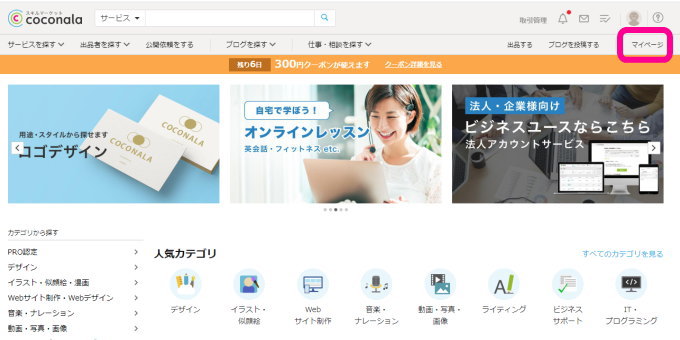
ココナラにログインした状態で、右上にある「マイページ」をクリックします。
2.プロフィール編集ボタンをクリック
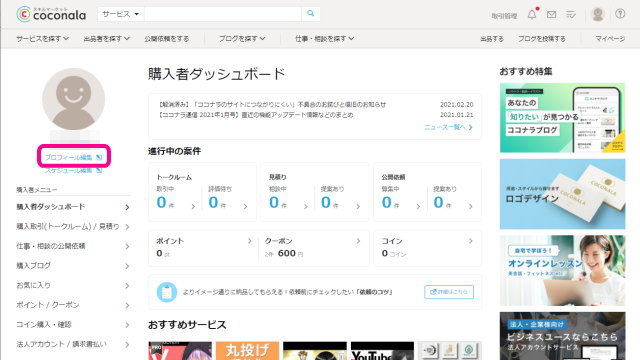
マイページの左側に、「プロフィール編集」と書かれたリンクがプロフィール画像の下にあります。
そこをクリックして、編集画面へ行きます。
3.基本情報を入力する
初回登録直後は下のような画面が出ますので「登録する」をクリックします。
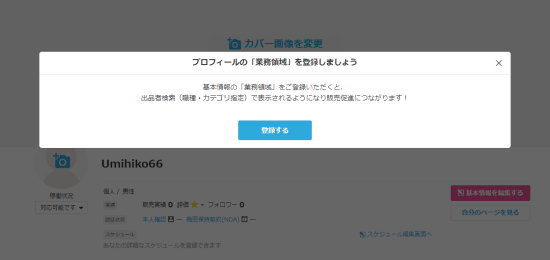
プロフィール基本情報編集画面が開きます。
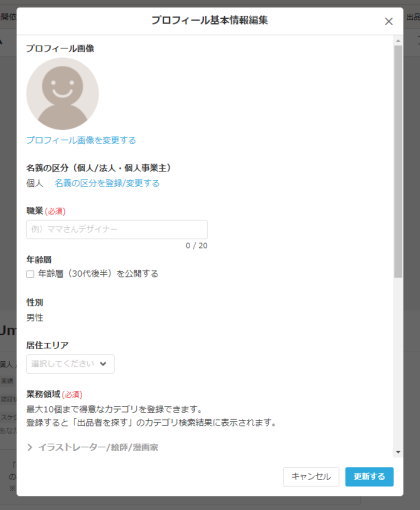
| プロフィール画像 | 自分の好きなものを登録しましょう
※自分の顔にすると、信用度UPで受注率UPに繋がるそうです。 |
| 職業 | 20文字以内で相手に伝わるように記載します |
| 年齢層 | 公開する場合はチェックを入れます |
| 居住エリア | 住んでいる地域を公開する場合は選択しましょう |
| 業務領域 | 最も大切なところです。 得意とし、受注したい、作業した分野を選びましょう。最大10個まで選択できます。 |
入力が終われば「更新する」ボタンをクリックします。
4.本人確認をしよう
マイページのプロフィール編集画面は下のようになっています。
(この記事を描いている海彦のプロフィールページです)

「認証状況」という文字を探して、「本人確認」と書かれたリンクをクリックします。
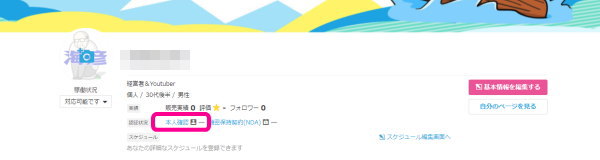
本人確認をクリックすると、本人確認の内容説明ページに移動します。
出品者情報を入力していなければ、下のようにメッセージが表示されますので、「こちら」の文字をクリックして出品者情報を入力します。
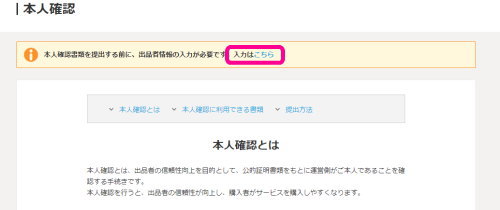
4の補足.出品者情報入力
名義を問われますので、選択します。
「個人」が多いと思います。
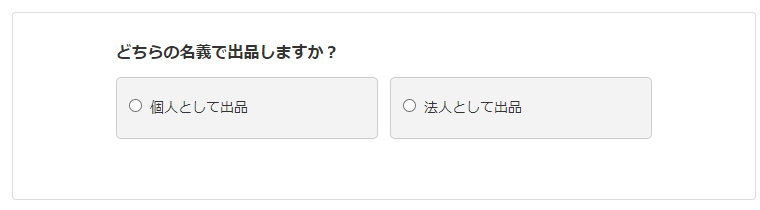
今回は「個人」を選択しました。
選択をすると、次に入力する画面が開きます。
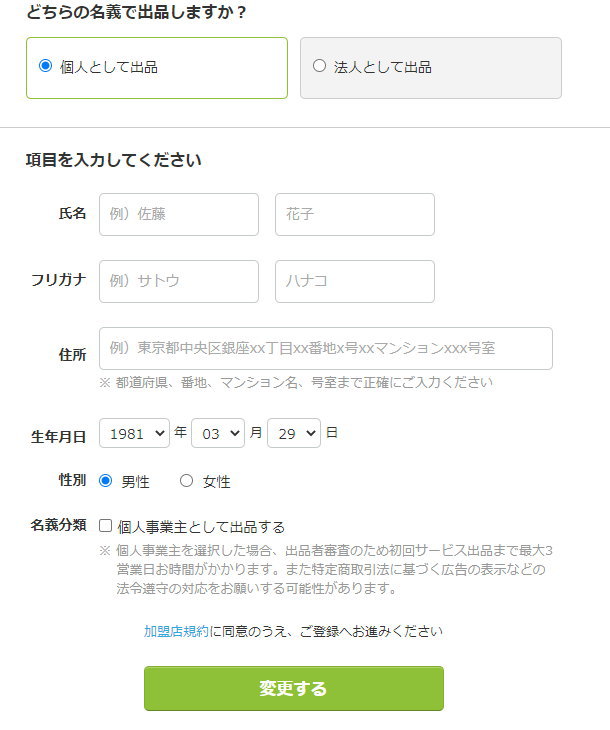
| 氏名 | 名字と名前が別れています。 しっかりと入力しましょう。 |
| フリガナ | 全角カタカナで入力します。 |
| 住所 | 本人確認書類に記載されたものを同じように入力します。 |
| 生年月日 | 西暦から生年月日を入力します。 |
| 名義分類 | 個人事業主として登録する場合にチェックを入れます。 個人事業主は税務署への届出が必要となります。 |
入力が終われば「変更する」ボタンをクリックします。
これで出品者情報の入力が完了ですので、本人確認に戻ります。
5.本人確認書類の提出
ココナラで求められる本人確認書類は以下の通りです。
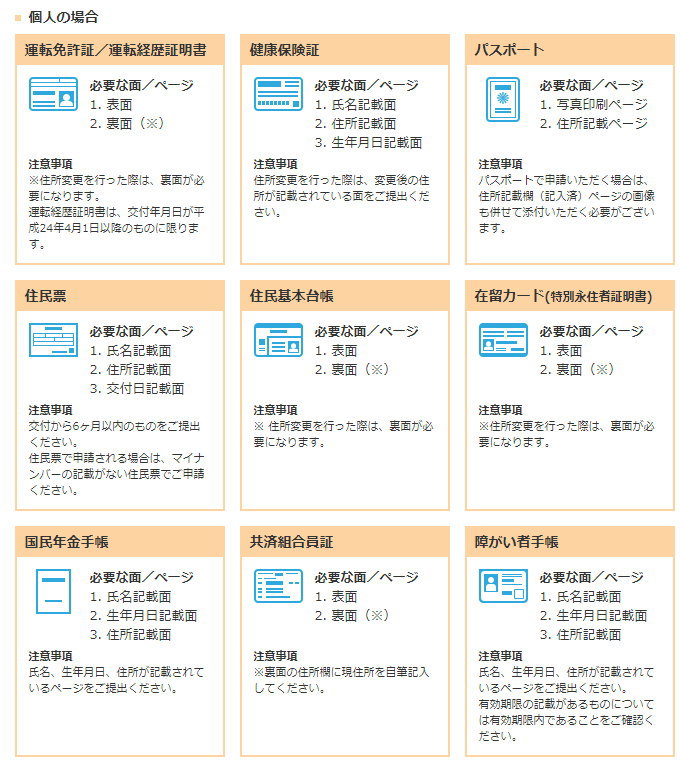
今回は運転免許証で本人確認を行います。
スマホで撮影した運転免許証の写真を使用します。表面だけではなく、裏面も写真にしました。
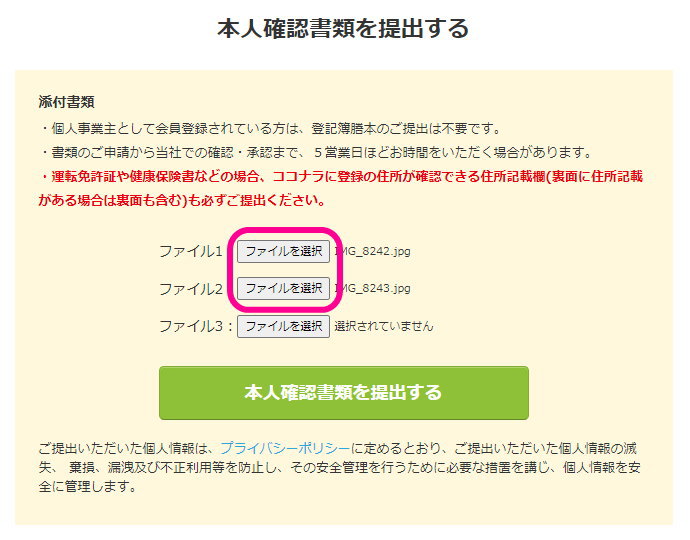
「ファイルを選択」をクリックし、撮影した写真を選択します。
表と裏の2つのファイルを添付しました。
写真の選択が完了したら「本人確認書類を提出する」のボタンをクリックします。
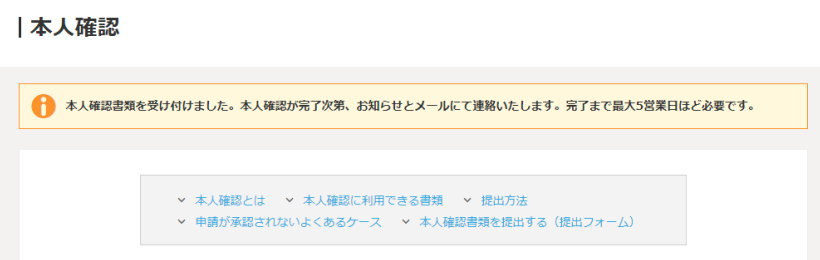
提出が完了すると、上のようにメッセージが表示されます。
6.キャッチフレーズを記入しよう
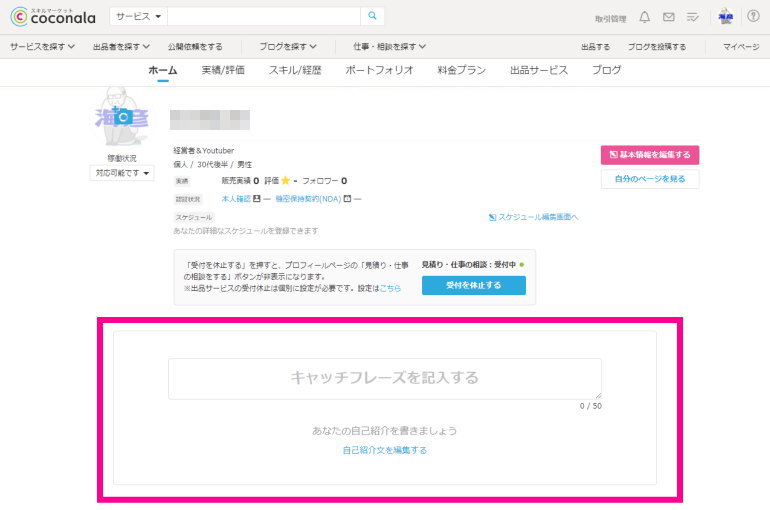
相手はあなたのことを知りません。
・あなたが得意とすることは何なのか
・あなたがどのような気持ちで作業に打ち込むのか
・あなたが気をつけていることは何なのか
相手にあなたの人柄や態度が伝わるように記入をしましょう。
お金を払う立場になって考えると、相手の不安要素などを安心材料に変えれる内容を記載できますよ!
7.あなたの得意・スキル・資格・経歴を入力しよう
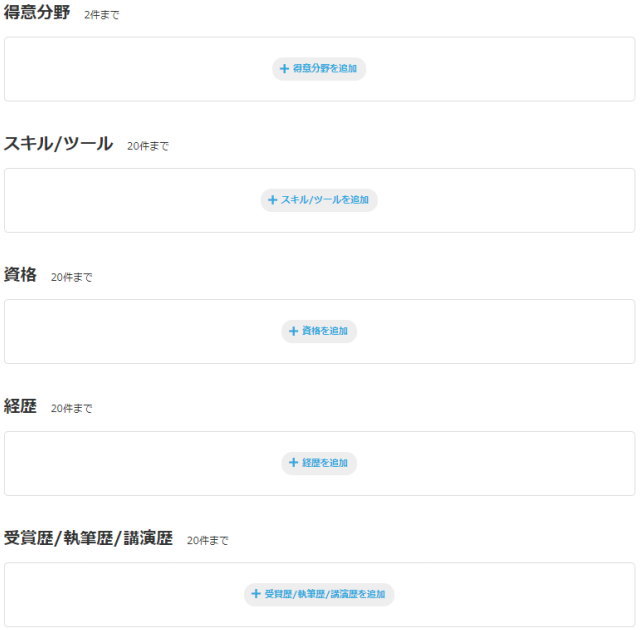
プロフィールページには上のように、あなたのことがわかるように、それぞれ入力する欄があります。
1つでも多く記載することで、受注率のUPに繋がりますよ!
※嘘偽りを記載しないようにしてください。後々問題が発生する可能性があります。
いかがでしたか?
プロフィールを充実させることで、顔が見えないネットでのお金のやり取りの不安を払拭する効果があります。
しっかりとあなたの得意を書いて、あなたを知ってもらい、受注に繋げましょう!
知の種では、入力内容の支援や添削も行っていますよ。


